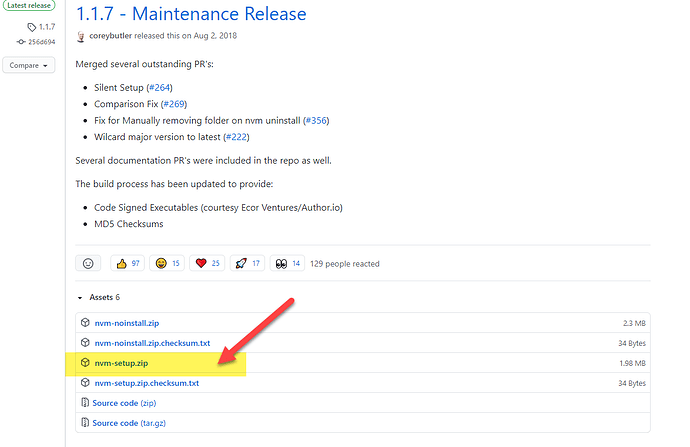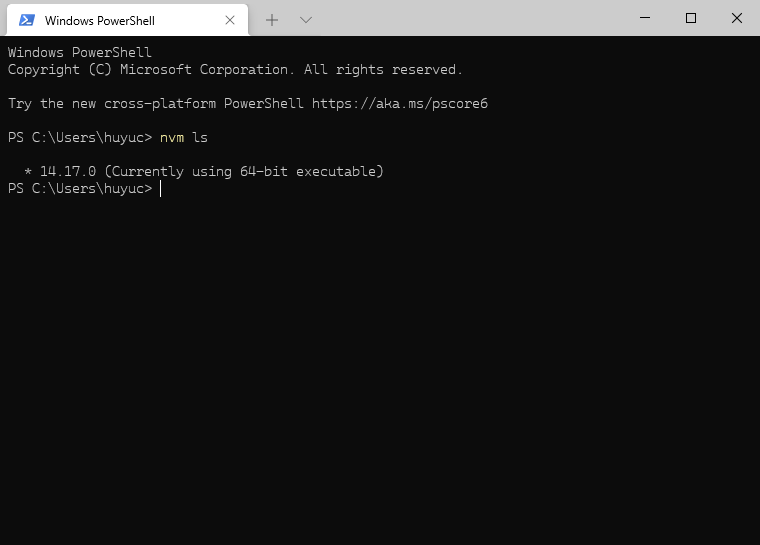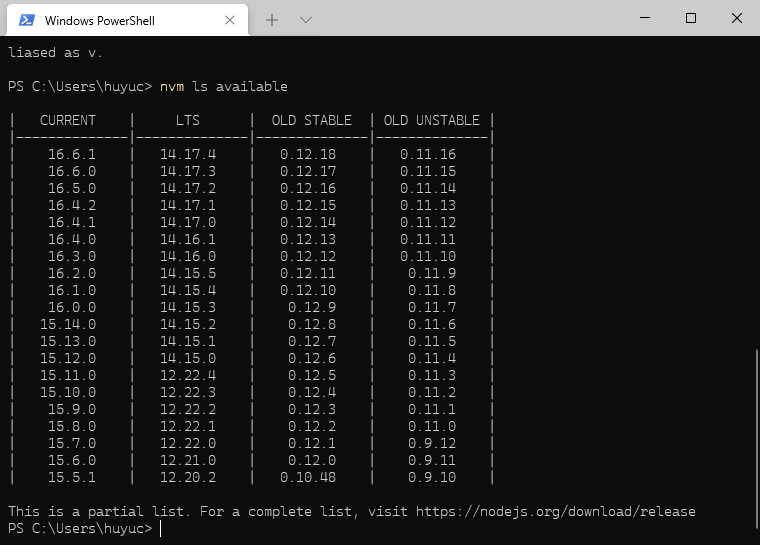nvm 的安装还是比较简单的,主要是需要完成下载安装和路径配置即可。
首先可以使用命令 nvm 来查看当前系统中有没有安装 nvm。

下载安装
可以访问下面的地址来找到最新的 nvm 的安装版本: Releases · coreybutler/nvm-windows · GitHub
需要下载的程序通常为:nvm-setup.zip
下载完成后双击运行进行安装。
安装过程
下面对安装的过程进行一些说明和配置。
同意许可协议
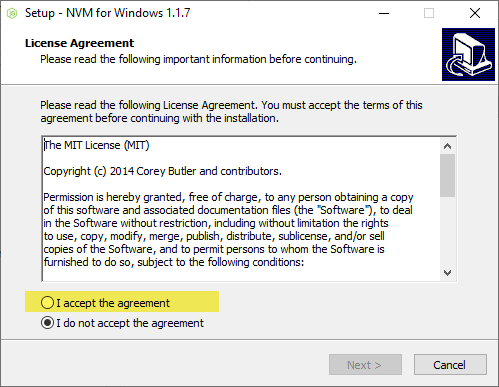
选择安装路径
在安装的时候,使用默认的安装路径就可以了。
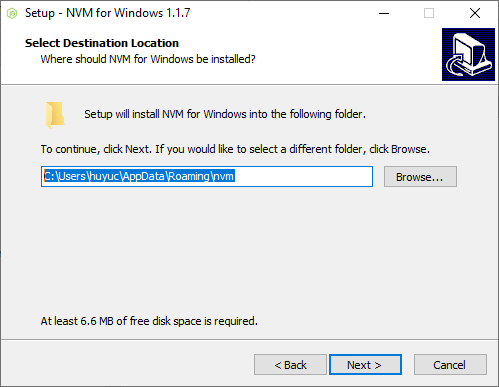
选择 nodejs 的安装路径
一般来说,我们都会使用默认安装,在这里也不需要进行修改。
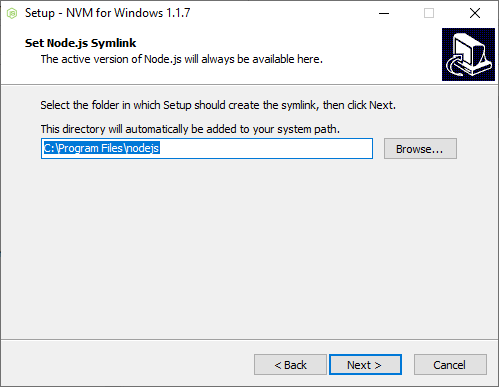
安装摘要
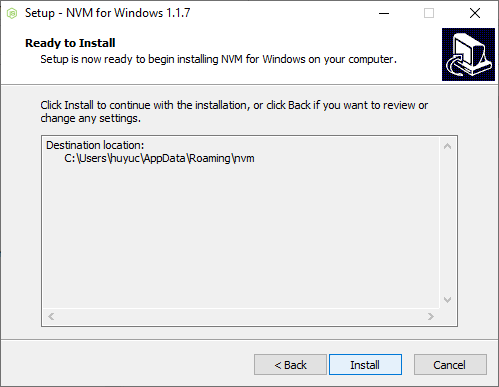
显示已有的 nodejs 安装
在这里将会提示你是否使用 nvm 对已安装的 nodejs 进行配置。
如果需要的话,选择 Yes,通常我们选择 Yes 就好。
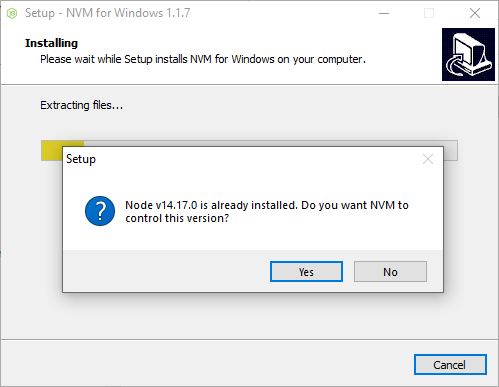
安装进程
安装过程很快,通常一会就能安装好了。
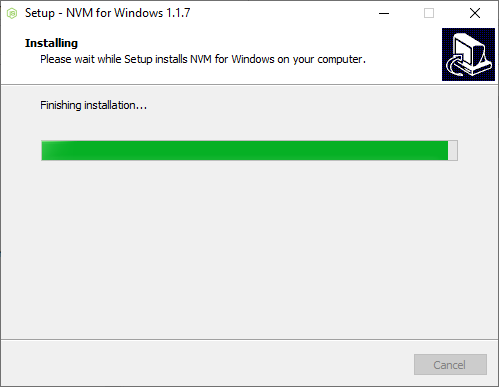
安装完成
如果能够看到下面的图片,就说明安装已经完成了。
单击完成退出安装程序。
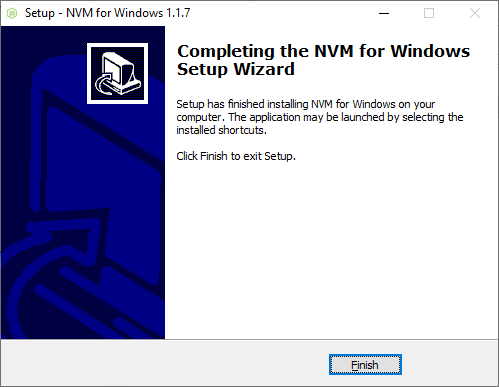
校验安装
重新打开一个控制台工具,在控制台工具中输入命令 nvm ls,如果能够看到当前的 nodejs 版本的话,则说明 nvm 已经配置好了。
通常来说你并不需要主动将 nvm 的可执行文件添加到 path 路径中,如果这里你还提示没有可以执行的命令的话,你需要尝试退出下你的控制台,再次启动。
如果还有问题的话,请查看下你的 nvm 可执行文件是不是在你的 PATH 路径中。
查看可用的 nodejs 版本
执行命令:nvm ls available 能够查看可用的 nvm 版本。
然后你可以通过选择可用的版本进行安装。